Hướng dẫn này sẽ chỉ cho bạn cách ghi đè (xóa an toàn) dữ liệu đã xóa trên ổ để không thể khôi phục hoặc truy cập trong Windows 10 và Windows 11.
Khi bạn xóa file hoặc thư mục, dữ liệu ban đầu không bị xóa khỏi ổ cứng. Thay vào đó, không gian trên ổ đĩa bị dữ liệu đã xóa chiếm giữ sẽ bị hủy cấp phát. Sau khi hủy cấp phát, không gian đó sẽ có sẵn để sử dụng khi dữ liệu mới được ghi vào ổ đĩa. Cho đến khi không gian đó bị ghi đè, bạn có thể khôi phục dữ liệu đã xóa bằng cách sử dụng trình chỉnh sửa ổ đĩa cấp thấp hoặc phần mềm khôi phục dữ liệu.
Khi bạn mã hóa file plain text, Encrypting File System (EFS) sẽ tạo bản sao lưu của file. Do đó, dữ liệu sẽ không bị mất nếu xảy ra lỗi trong quá trình mã hóa. Sau khi mã hóa hoàn tất, bản sao lưu sẽ bị xóa. Giống như các file đã xóa khác, dữ liệu sẽ không bị xóa cho đến khi bị ghi đè.
Lệnh Cipher.exe sẽ xóa dữ liệu khỏi không gian ổ đĩa chưa sử dụng khả dụng trên toàn bộ volume. Dữ liệu không được cấp phát cho file hoặc thư mục sẽ bị ghi đè. Dữ liệu sẽ bị xóa vĩnh viễn. Có thể mất nhiều thời gian nếu bạn ghi đè một lượng lớn dung lượng.
Bạn có thể sử dụng lệnh Cipher.exe để ghi đè thủ công (xóa an toàn) dữ liệu đã xóa trên ổ theo yêu cầu.
Lưu ý: Bạn phải đăng nhập với quyền admin để sử dụng lệnh cipher.
Cách ghi đè dữ liệu đã xóa trên ổ trong Windows 11/10
Cách thực hiện như sau:
1. Mở Windows Terminal (Admin) và chọn Windows PowerShell hoặc Command Prompt.
2. Nhập lệnh bên dưới vào Windows Terminal (Admin) và nhấn Enter.
cipher /w:<drive letter>Thay thế <drive letter> trong lệnh trên bằng ký tự thực tế (ví dụ: "C") của ổ mà bạn muốn ghi đè toàn bộ dung lượng đã giải phóng trên đó.
Ví dụ: cipher /w:C
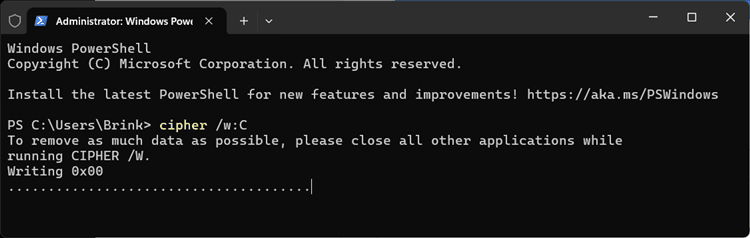
 Công nghệ
Công nghệ  AI
AI  Windows
Windows  iPhone
iPhone  Android
Android  Học IT
Học IT  Download
Download  Tiện ích
Tiện ích  Khoa học
Khoa học  Game
Game  Làng CN
Làng CN  Ứng dụng
Ứng dụng 








 Windows 11
Windows 11  Windows 10
Windows 10  Windows 7
Windows 7  Windows 8
Windows 8  Cấu hình Router/Switch
Cấu hình Router/Switch 









 Linux
Linux  Đồng hồ thông minh
Đồng hồ thông minh  macOS
macOS  Chụp ảnh - Quay phim
Chụp ảnh - Quay phim  Thủ thuật SEO
Thủ thuật SEO  Phần cứng
Phần cứng  Kiến thức cơ bản
Kiến thức cơ bản  Lập trình
Lập trình  Dịch vụ công trực tuyến
Dịch vụ công trực tuyến  Dịch vụ nhà mạng
Dịch vụ nhà mạng  Quiz công nghệ
Quiz công nghệ  Microsoft Word 2016
Microsoft Word 2016  Microsoft Word 2013
Microsoft Word 2013  Microsoft Word 2007
Microsoft Word 2007  Microsoft Excel 2019
Microsoft Excel 2019  Microsoft Excel 2016
Microsoft Excel 2016  Microsoft PowerPoint 2019
Microsoft PowerPoint 2019  Google Sheets
Google Sheets  Học Photoshop
Học Photoshop  Lập trình Scratch
Lập trình Scratch  Bootstrap
Bootstrap  Năng suất
Năng suất  Game - Trò chơi
Game - Trò chơi  Hệ thống
Hệ thống  Thiết kế & Đồ họa
Thiết kế & Đồ họa  Internet
Internet  Bảo mật, Antivirus
Bảo mật, Antivirus  Doanh nghiệp
Doanh nghiệp  Ảnh & Video
Ảnh & Video  Giải trí & Âm nhạc
Giải trí & Âm nhạc  Mạng xã hội
Mạng xã hội  Lập trình
Lập trình  Giáo dục - Học tập
Giáo dục - Học tập  Lối sống
Lối sống  Tài chính & Mua sắm
Tài chính & Mua sắm  AI Trí tuệ nhân tạo
AI Trí tuệ nhân tạo  ChatGPT
ChatGPT  Gemini
Gemini  Điện máy
Điện máy  Tivi
Tivi  Tủ lạnh
Tủ lạnh  Điều hòa
Điều hòa  Máy giặt
Máy giặt  Cuộc sống
Cuộc sống  TOP
TOP  Kỹ năng
Kỹ năng  Món ngon mỗi ngày
Món ngon mỗi ngày  Nuôi dạy con
Nuôi dạy con  Mẹo vặt
Mẹo vặt  Phim ảnh, Truyện
Phim ảnh, Truyện  Làm đẹp
Làm đẹp  DIY - Handmade
DIY - Handmade  Du lịch
Du lịch  Quà tặng
Quà tặng  Giải trí
Giải trí  Là gì?
Là gì?  Nhà đẹp
Nhà đẹp  Giáng sinh - Noel
Giáng sinh - Noel  Hướng dẫn
Hướng dẫn  Ô tô, Xe máy
Ô tô, Xe máy  Tấn công mạng
Tấn công mạng  Chuyện công nghệ
Chuyện công nghệ  Công nghệ mới
Công nghệ mới  Trí tuệ Thiên tài
Trí tuệ Thiên tài